Das Arbeiten mit Daten kann herausfordernd sein, besonders wenn es darum geht, doppelte Werte zu identifizieren. Oft erhältst du von deinem Vorgesetzten eine Tabelle und die Aufgabe, doppelte Einträge zu finden. Glücklicherweise bietet Excel eine effektive Methode, um diese Aufgaben schnell und einfach zu erledigen. In diesem Tutorial wirst du lernen, wie du doppelte Werte in Excel schnell hervorheben kannst, um Zeit und Mühe zu sparen.
Wichtigste Erkenntnisse
Die bedingte Formatierung in Excel ist eine leistungsstarke Funktion, die dir ermöglicht, doppelte Werte schnell zu identifizieren. Du kannst die Formate nach deinen Wünschen anpassen und so das Auffinden von doppelten Einträgen erheblich erleichtern. Des Weiteren kannst du auch eine einzelne Spalte analysieren, anstatt direkt mit zwei Spalten zu arbeiten.
Spalten markieren
Der erste Schritt besteht darin, die Spalten zu markieren, die du auf doppelte Werte untersuchen möchtest. Klicke dazu einfach in die erste Zelle der ersten Spalte und ziehe den Mauszeiger bis zur letzten Zeile, die du analysieren möchtest. Achte darauf, dass du beide Spalten in deinem Auswahlbereich hast.
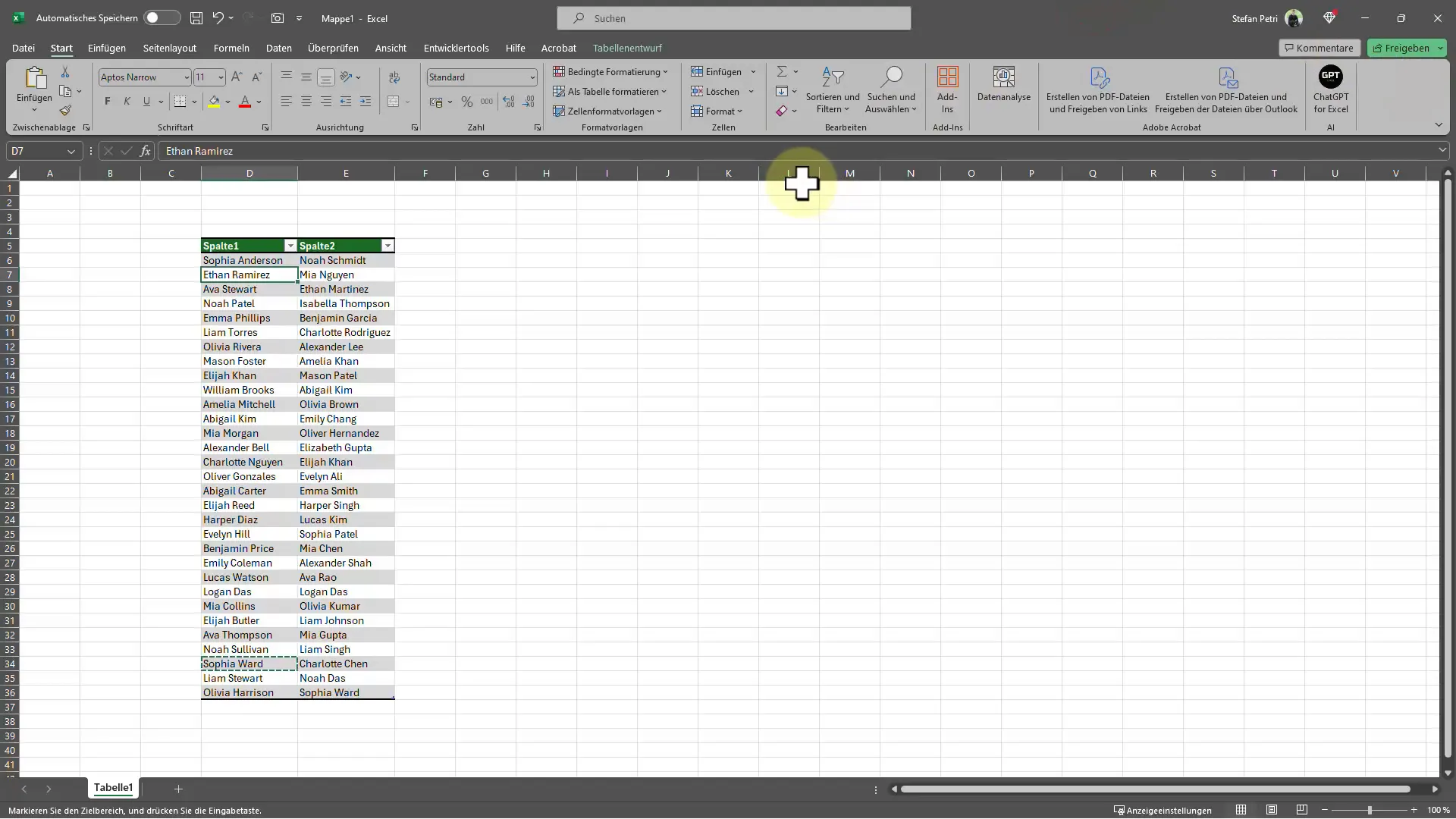
Bedingte Formatierung öffnen
Nachdem du die gewünschten Spalten markiert hast, wechselst du zu dem Register „Startseite“ in der oberen Menüleiste. Dort findest du die „Bedingte Formatierung“, die einen wichtigen Bestandteil des Prozesses darstellt. Klicke auf diesen Button, um ein Dropdown-Menü zu öffnen.
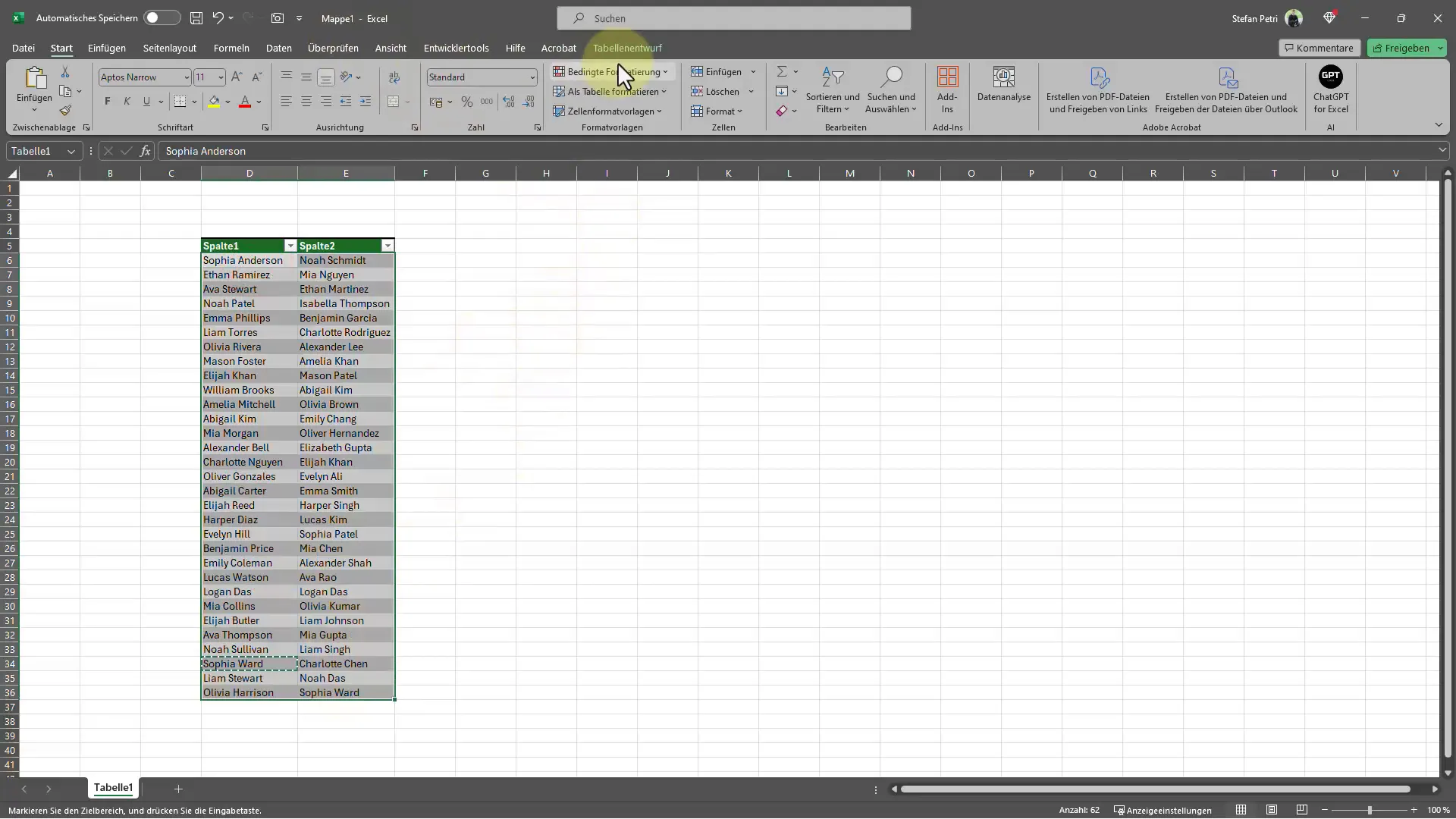
Regel zum Hervorheben von Zellen
Im Dropdown-Menü der bedingten Formatierung hast du die Möglichkeit, verschiedene Regeln auszuwählen. Du möchtest die Option „Regeln zum Hervorheben von Zellen“ wählen. Anschließend klickst du auf „Doppelte Werte“, um Excel zu beauftragen, die doppelten Einträge in den ausgewählten Spalten zu suchen.
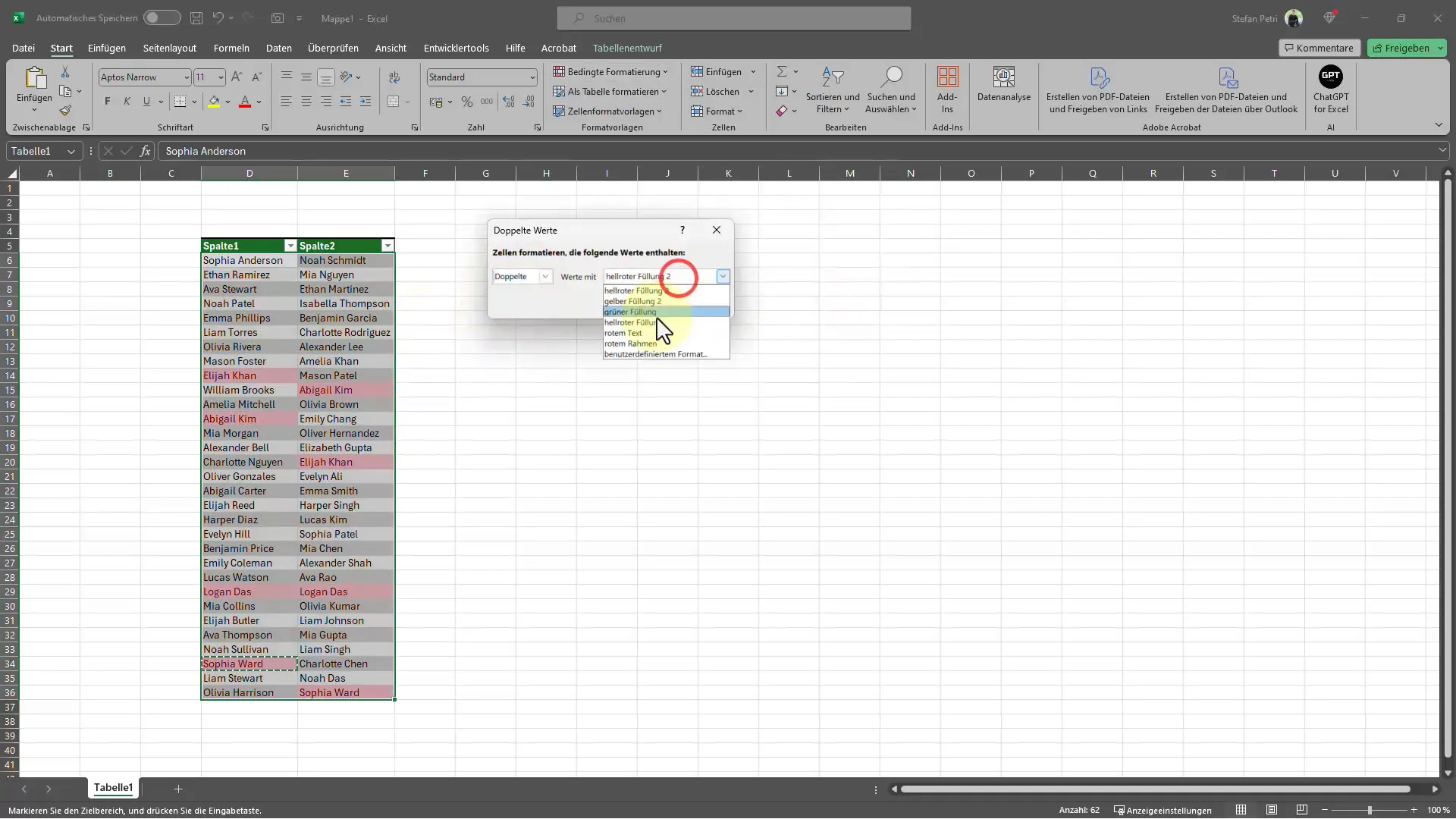
Auswahl der Formatierung
Nachdem du die Regel gewählt hast, öffnet sich ein neues Fenster, in dem du das Format für die hervorgehobenen Werte auswählen kannst. Du hast die Wahl zwischen unterschiedlichen Farbtönen, zum Beispiel rot für doppelten Text oder grün für eindeutigen. Wähle die Farbe, die für dich am intuitivsten und am auffälligsten ist, und klicke auf „OK“.
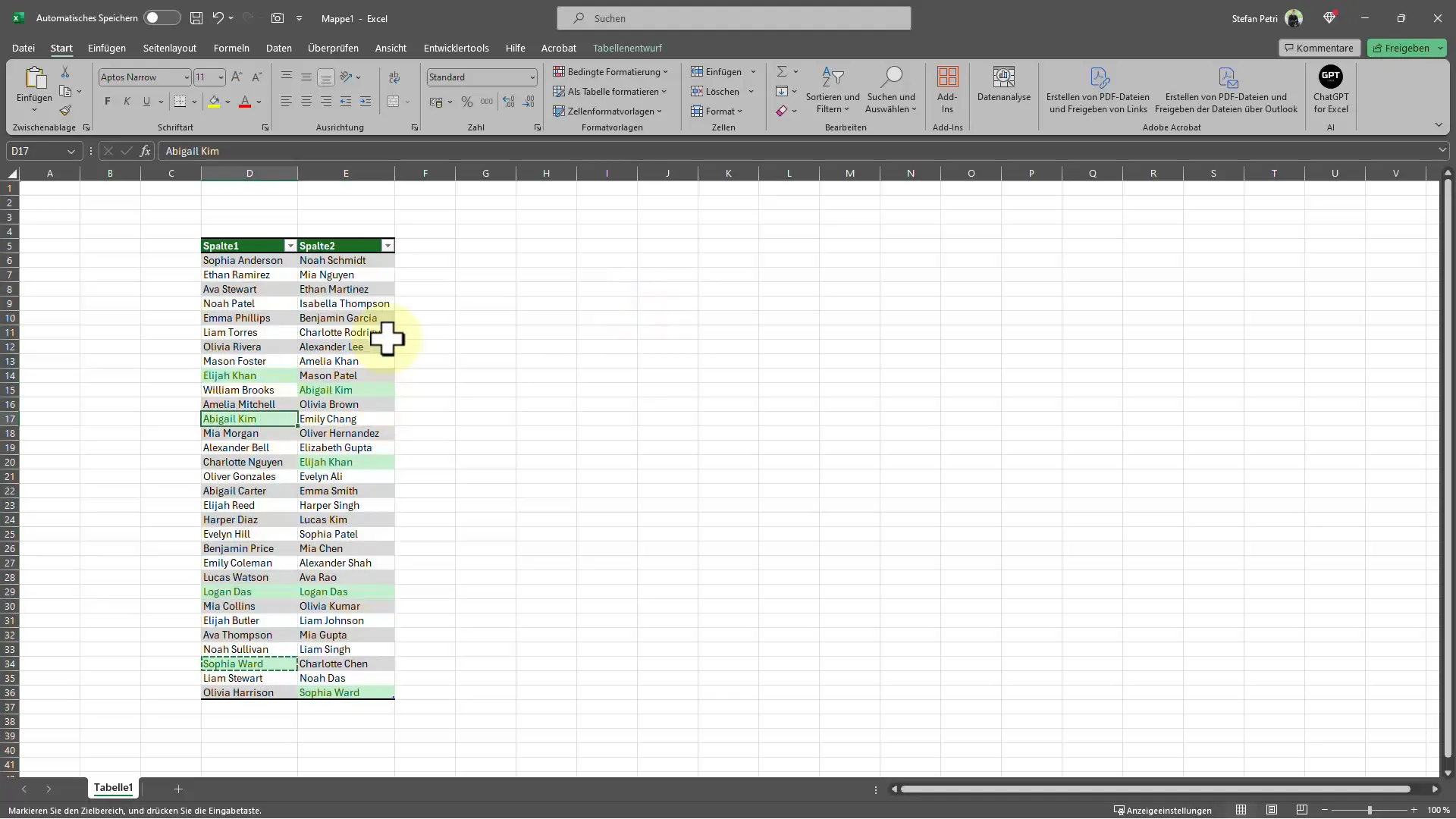
Überprüfung der Ergebnisse
Jetzt hast du die doppelten Werte in deiner Tabelle farblich hervorgehoben. Schau dir die Tabelle genau an, um festzustellen, welche Einträge doppelten Inhalt haben. Diese Methode ist besonders praktisch, da sie dir sofort visuelles Feedback gibt und die Arbeit erheblich beschleunigt.
Falls du dich entscheidest, nur eine einzelne Spalte auf doppelte Werte zu untersuchen, kannst du die gleiche Methode anwenden. Markiere einfach die betreffende Spalte und folge den bisherigen Schritten, um eine Regel für doppelte Werte zu erstellen. Excel wird dir erneut die doppelten Einträge anzeigen.
Um ein konkretes Beispiel zu geben, stell dir vor, du hast eine Liste von Namen in einer Spalte. Du kopierst einen Namen und fügst ihn in einer anderen Zeile der gleichen Spalte ein. Wenn du nun die bedingte Formatierung anwendest, zeigt dir Excel, dass dieser Name doppelt vorhanden ist. Du kannst diesen Eintrag dann beispielsweise markieren oder löschen, je nachdem, was erforderlich ist.
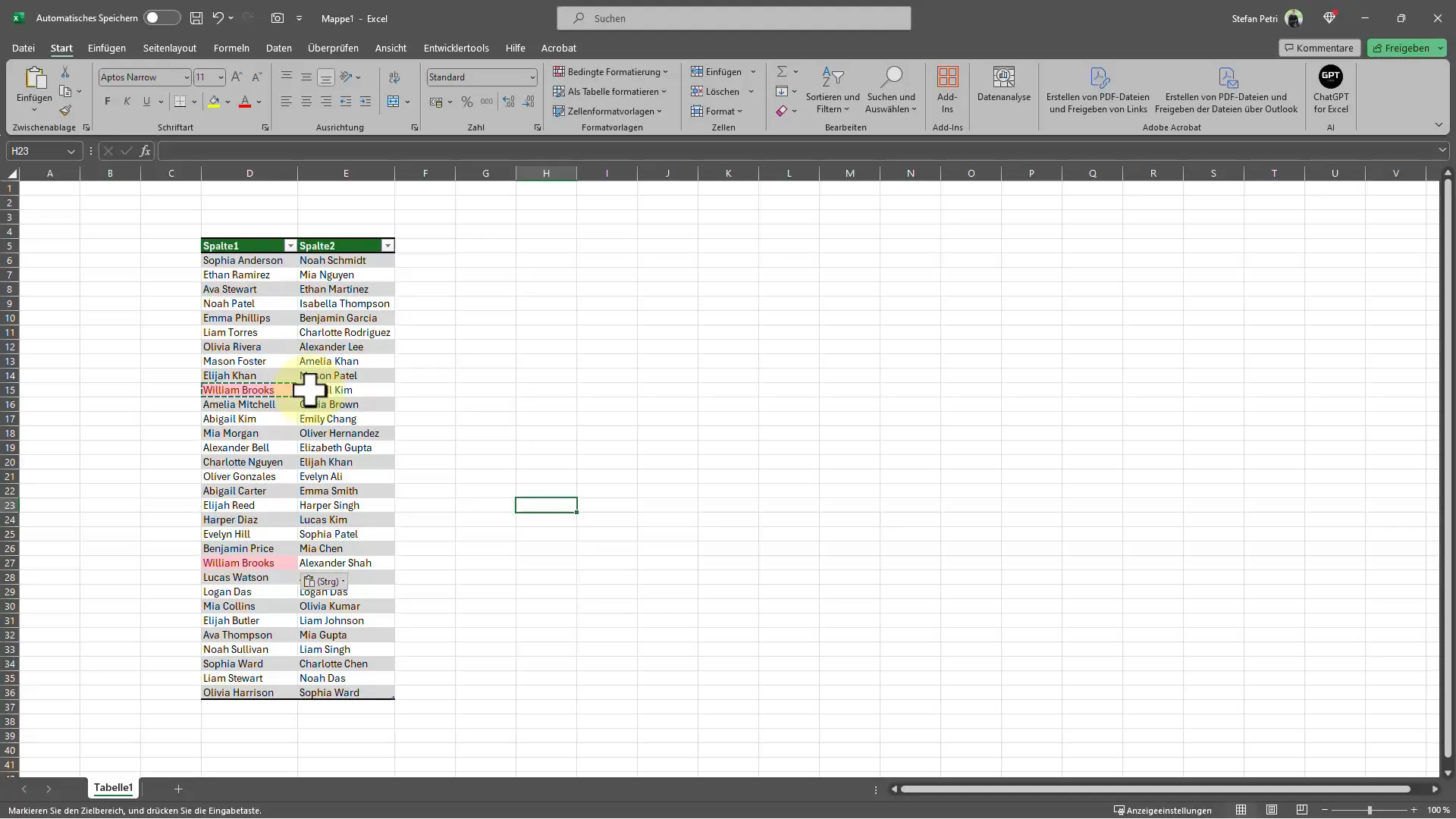
Zusammenfassung - Excel-Tipps: Doppelte Werte schnell ausfindig machen und hervorheben
In dieser Anleitung hast du gelernt, wie du in Excel doppelte Werte schnell und effizient identifizieren kannst. Die wichtigsten Schritte umfassen das Markieren der relevanten Spalten, das Öffnen der bedingten Formatierung, das Auswählen der Regel für doppelte Werte und das Festlegen einer Formatierung für die Hervorhebung. Durch die Nutzung dieser Funktion kannst du unliebsame doppelte Einträge schnell identifizieren und entsprechend handeln.
Häufig gestellte Fragen
Wie finde ich die doppelten Werte in mehreren Spalten?Du musst beide Spalten markieren, dann die bedingte Formatierung verwenden und die Regel für doppelte Werte auswählen.
Kann ich die Farben der hervorgehobenen Werte anpassen?Ja, in der Regel für doppelte Werte kannst du das Format nach deinen Wünschen auswählen.
Gilt die Methode auch für eine einzelne Spalte?Ja, du kannst die gleiche Methode auch für eine einzelne Spalte anwenden.
Was mache ich, wenn ich die doppelten Werte löschen möchte?Nachdem Excel die doppelten Einträge hervorgehoben hat, kannst du sie manuell löschen.
Was ist, wenn ich die Formatierung wieder entfernen möchte?Du kannst die bedingte Formatierung über das Menü „Bedingte Formatierung“ und dann „Regeln verwalten“ entfernen.


